Mit dieser Funktion in cPanel können Sie E-Mail-Konten erstellen, verwalten und löschen, die mit Ihrem Domainnamen verknüpft sind.
Sie können Speicherkontingente für Konten festlegen, Passwörter ändern und mehr.
Sie können Ihre E-Mails über Webmail im Browser oder über ein E-Mail-Programm wie Microsoft Outlook, Thunderbird usw. abrufen.
Ein E-Mail-Konto in cPanel erstellen
Folgen Sie diesen Schritten, um ein E-Mail-Konto in cPanel zu erstellen:
1) Melden Sie sich in Ihrem cPanel an
2) Klicken Sie im Bereich „E-Mail“ auf „E-Mail-Konten“

3) Klicken Sie auf „E-Mail-Konto hinzufügen“
Wenn Sie mehrere Domains besitzen, wählen Sie im Dropdown-Menü oben rechts die Domain aus, der das E-Mail-Konto zugeordnet werden soll.
4) Geben Sie den gewünschten E-Mail-Benutzernamen und ein sicheres Passwort ein
Zusätzlich können Sie folgende Aktionen durchführen:
- Klicken Sie auf das Symbol „Anzeigen (Reveal)“, um das eingegebene Passwort sichtbar zu machen
- Klicken Sie auf „Generieren“, damit das System ein sicheres Passwort für Sie erstellt. Das Passwort wird angezeigt
- Klicken Sie auf „Mehr (More)“, um die Passwort-Komplexitätseinstellungen festzulegen. Diese verwendet das System beim Generieren
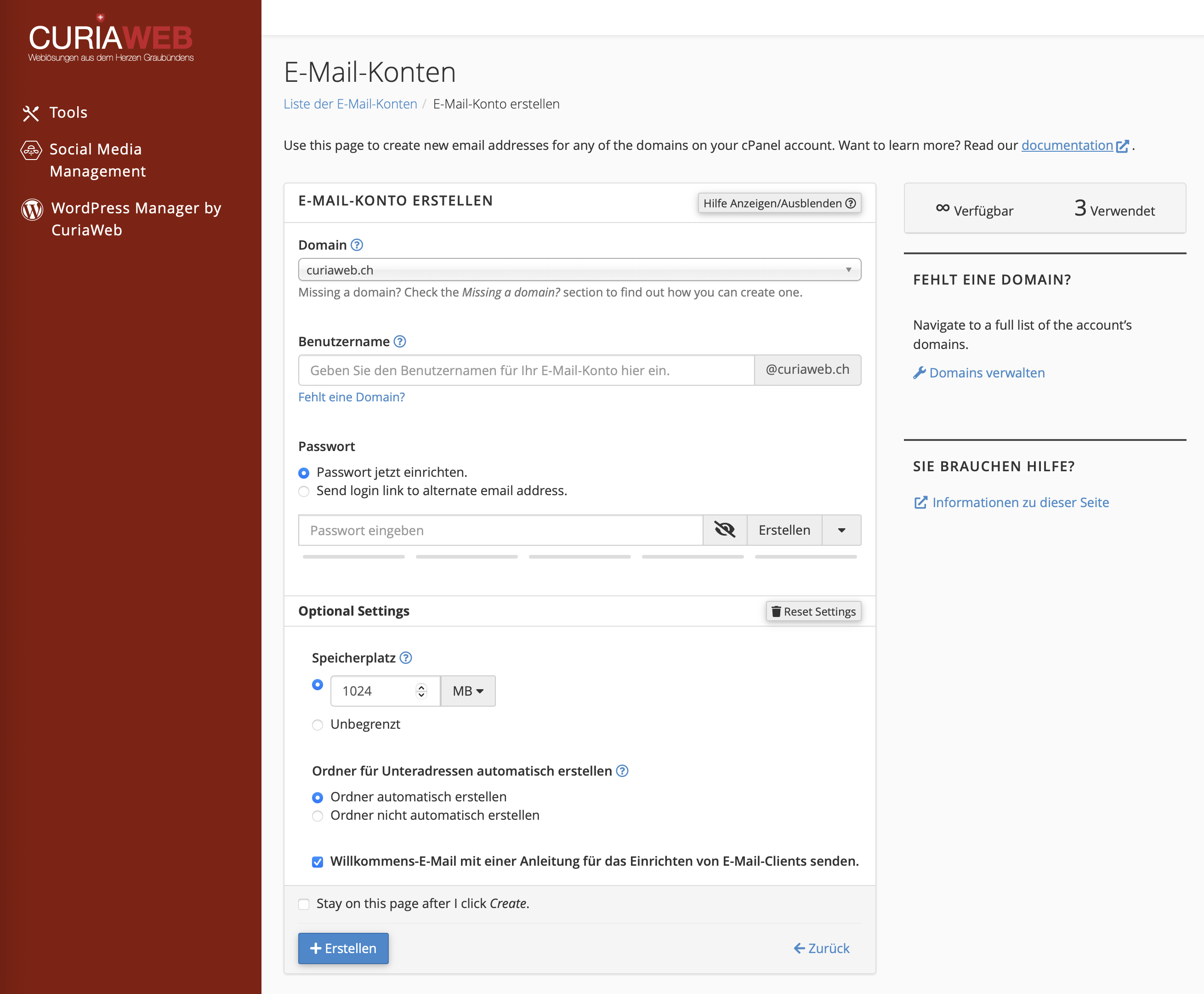
Wenn alles korrekt ist, klicken Sie auf „Konto erstellen“
Wichtig: Um ein E-Mail-Programm für Ihr Konto einzurichten, lesen Sie die Dokumentation von cPanel zur Einrichtung von Mail-Clients.
Status des E-Mail-Kontingents
Dieser Bereich der Benutzeroberfläche zeigt Informationen zu Ihren E-Mail-Kontingenten. Er zeigt die Gesamtzahl der möglichen E-Mail-Konten sowie die aktuell erstellten Konten an.
Hinweis: Das Unendlich-Symbol (∞) zeigt an, dass Ihr Konto ein unbegrenztes Kontingent hat.
Die Gesamtanzahl der Konten beinhaltet nicht das systemeigene E-Mail-Konto des cPanel-Kontos.
Einige Hosting-Anbieter erlauben den Erwerb zusätzlicher Kontingente. In diesem Fall erscheint die Option „Mehr kaufen“ in diesem Bereich.
Weitere Informationen zur Verwaltung Ihres E-Mail-Kontos finden Sie in der cPanel-Dokumentation zur Verwaltung von E-Mail-Konten
Optionale Einstellungen
In diesem Abschnitt verwalten Sie optionale Einstellungen für Ihr E-Mail-Konto.
Im Abschnitt „Speicherplatz“ können Sie:
- Eine benutzerdefinierte Speichergröße eingeben, um das E-Mail-Kontingent zu begrenzen
- „Unbegrenzt“ auswählen, wenn Sie keine Begrenzung wünschen
Im Abschnitt „Ordner automatisch für Plus-Adressen erstellen“ wählen Sie:
- Ordner automatisch erstellen
• Bei einer eingehenden E-Mail mit Plus-Adresse erstellt das System automatisch einen neuen Ordner
• Nachrichten werden in einen entsprechenden Ordner verschoben, sofern dieser existiert
• Beispiel: Eine Mail an user+plusadresse@example.com wird in den Ordner „plusadresse“ gelegt - Keine Ordner automatisch erstellen
• Die Nachricht wird in den INBOX-Ordner zugestellt, es wird kein neuer Ordner erstellt
3) Aktivieren Sie das Kontrollkästchen Begrüßungs-E-Mail mit Anleitungen zur Einrichtung eines E-Mail-Clients senden
• Der Benutzer kann die Nachricht über Webmail abrufen. Sie enthält Einrichtungsdetails sowie eine .mobileconfig-Datei für Apple® Geräte.
Anmeldung bei Webmail
Klicken Sie auf „E-Mail prüfen“ neben dem gewünschten Konto – |Webmail aufrufen|
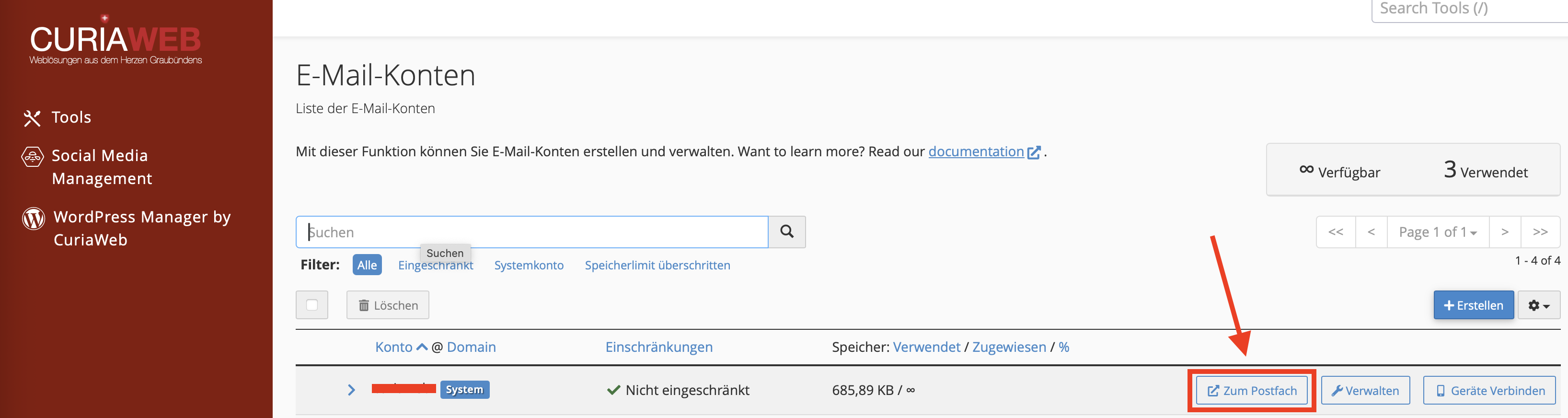
Sie werden aufgefordert, das Passwort für die E-Mail-Adresse einzugeben




